Aktualisiert December 2025 : Beenden Sie diese Fehlermeldungen und beschleunigen Sie Ihr Computersystem mit unserem Optimierungstool. Laden Sie es über diesen Link hier herunter.
- Laden Sie das Reparaturprogramm hier herunter und installieren Sie es.
- Lassen Sie es Ihren Computer scannen.
- Das Tool wird dann Ihren Computer reparieren.
Wenn Sie bei der Verwendung von Microsoft Outlook auf Ihrem Windows-PC eine Meldung erhalten – Kann Microsoft Outlook nicht starten, Das Befehlszeilenargument ist nicht gültig, Überprüfen Sie den verwendeten Schalter, dann sind hier einige mögliche Lösungen, die Ihnen helfen können, Ihr Problem zu beheben.
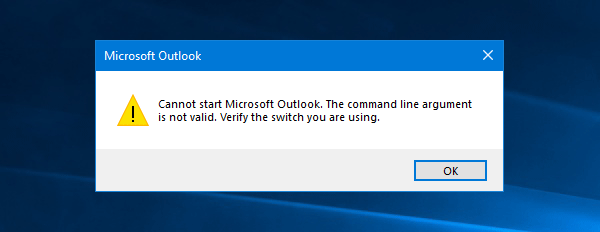
Microsoft Outlook kann nicht gestartet werden, das Kommandozeilenargument ist nicht gültig
Wir empfehlen die Verwendung dieses Tools bei verschiedenen PC-Problemen.
Dieses Tool behebt häufige Computerfehler, schützt Sie vor Dateiverlust, Malware, Hardwareausfällen und optimiert Ihren PC für maximale Leistung. Beheben Sie PC-Probleme schnell und verhindern Sie, dass andere mit dieser Software arbeiten:
- Download dieses PC-Reparatur-Tool .
- Klicken Sie auf Scan starten, um Windows-Probleme zu finden, die PC-Probleme verursachen könnten.
- Klicken Sie auf Alle reparieren, um alle Probleme zu beheben.
1] Outlook Safe Mode öffnen & Add-Ins deaktivieren
Der abgesicherte Modus von Outlook kann Ihnen helfen, die Probleme zu erkennen, die Sie mit Ihrem Microsoft Outlook haben. Dieser Prozess hilft Ihnen, wenn Sie mit dem Problem aufgrund eines beschädigten Add-Ins konfrontiert sind. Um Microsoft Outlook im abgesicherten Modus zu starten, drücken Sie Win+R, um die Eingabeaufforderung Ausführen zu öffnen und diesen Befehl auszuführen:
Ausblick /Sicherheit
Sie werden aufgefordert, ein Profil auszuwählen, das Sie verwenden möchten. Wählen Sie ein Profil aus dem Dropdown-Menü und klicken Sie auf die Schaltfläche OK .
Nachdem Sie Microsoft Outlook im abgesicherten Modus erfolgreich geöffnet haben, wird es mit deaktivierten Add-Ins gestartet. Dies bedeutet, dass irgendein Add-In das Problem verursacht. Sie müssen das schlechte Add-In identifizieren und es deaktivieren oder entfernen.
Sie können sie hier aktivieren/deaktivieren/entfernen: Datei > Optionen > Add-Ins. Wählen Sie COM-Add-Ins aus dem unteren Dropdown-Menü und klicken Sie auf die Schaltfläche Go .
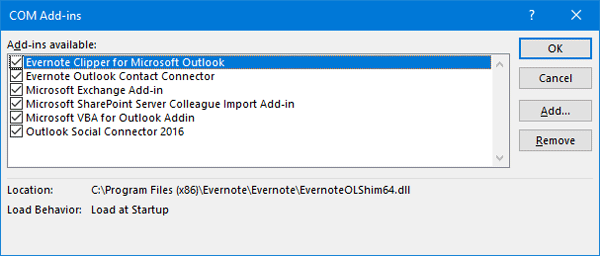
Wenn Sie das Notwendige getan haben, schließen Sie das Outlook-Fenster und versuchen Sie, es normal zu öffnen.
2] Microsoft Outlook Inbox Repair Tool verwenden
Das Outlook Inbox Repair Tool kann beschädigte PST-Dateien reparieren, so dass Sie Outlook ohne Fehler öffnen können. Um dieses Werkzeug zu verwenden, navigieren Sie zu diesem Pfad:
C:ProgrammdateienMicrosoft OfficeootOffice16
Oder,
C:Programmdateien (x86)Microsoft OfficeootOffice16
Hier finden Sie eine Anwendung namens SCANPST.EXE. Doppelklicken Sie darauf, um das Programm zu öffnen.
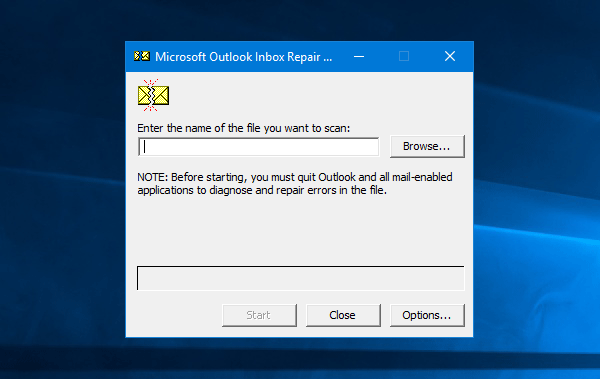
Klicken Sie nun auf die Schaltfläche Durchsuchen , wählen Sie die Backup-Datei aus und klicken Sie auf die Schaltfläche Start, um die Reparatur zu starten.
3] Outlook-Dateien neu registrieren
Sie können zwei wichtige Outlook-DLL-Dateien neu registrieren und sehen, ob es Ihnen hilft, das Problem zu beheben. Öffnen Sie die Eingabeaufforderung Ausführen durch Drücken von Win+R und führen Sie diesen Befehl aus:
regsvr32 OLE32.DLL regsvr32 INETCOMM.DLL
Versuchen Sie danach, Microsoft Outlook auf Ihrem Computer zu öffnen.
4] Outlook neu installieren
Wenn keine der Lösungen für Sie funktioniert hat, besteht die letzte Möglichkeit darin, Microsoft Outlook zu reparieren oder neu zu installieren. Um Office-Programme zu reparieren, öffnen Sie Systemsteuerung > Programm deinstallieren.
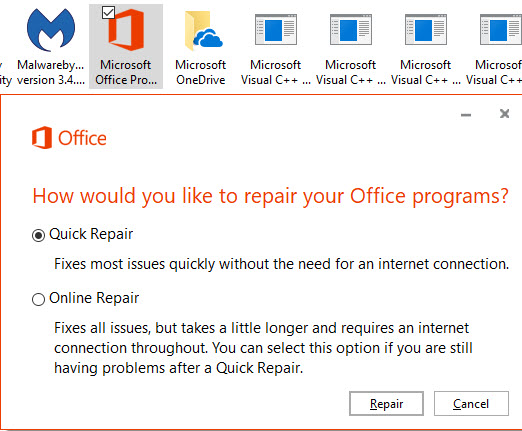
Klicken Sie mit der rechten Maustaste auf Office > Ändern. Wählen Sie Ihre Optionen, um Office-Programme zu reparieren.
Hoffentlich hilft Ihnen hier etwas.
Weiterlesen: Fehlerbehebung bei Microsoft Outlook-Problemen wie Einfrieren, beschädigtes PST, Profil, Add-In usw.
EMPFOHLEN: Klicken Sie hier, um Windows-Fehler zu beheben und die Systemleistung zu optimieren
